12. Stany minusowe (np. pieczywa): Różnice pomiędzy wersjami
Wygląd
Utworzono nową stronę "Aby sprawdzić stany minusowe pieczywa wybieramy: * Katalog sklepowy → klawisz '''R (jak raporty)''' → '''H''' → pojawi się okno, gdzie musimy dodać kategorie...." |
Nie podano opisu zmian |
||
| Linia 7: | Linia 7: | ||
* Następnie konieczne jest ustawienie wyświetlania stanów – jeśli kolumna stany nie jest wyświetlana wybieramy '''F''' → pojawia się okno filtrów → klawiszem '''B''' wybieramy czy kolumna stany ma się wyświetlać '''(aby się wyświetlała ma być zaznaczone „x”)''' | * Następnie konieczne jest ustawienie wyświetlania stanów – jeśli kolumna stany nie jest wyświetlana wybieramy '''F''' → pojawia się okno filtrów → klawiszem '''B''' wybieramy czy kolumna stany ma się wyświetlać '''(aby się wyświetlała ma być zaznaczone „x”)''' | ||
* Aby wydrukować raport wybieramy '''F6 → wybieramy klawisz D''' → wybieramy '''ENTER aż pojawi się :Czy chcesz eksportować dane → TAK''' | * Aby wydrukować raport wybieramy '''F6 → wybieramy klawisz D''' → wybieramy '''ENTER aż pojawi się: Czy chcesz eksportować dane → TAK''' | ||
Aktualna wersja na dzień 09:20, 27 mar 2019
Aby sprawdzić stany minusowe pieczywa wybieramy:
- Katalog sklepowy → klawisz R (jak raporty) → H → pojawi się okno, gdzie musimy dodać kategorie. Kategorię dodajemy klawiszem INSERT → z listy wybieramy interesująca nas kategorię, np. pieczywo słodkie → ENTER
- Dalej musimy ustawić zapas aktualny na zakres wartości od -999999 do -0,001, w tym celu wybieramy klawisz 6 → wpisujemy -999999 → ENTER → wpisujemy -0,001 → ENTER → ENTER
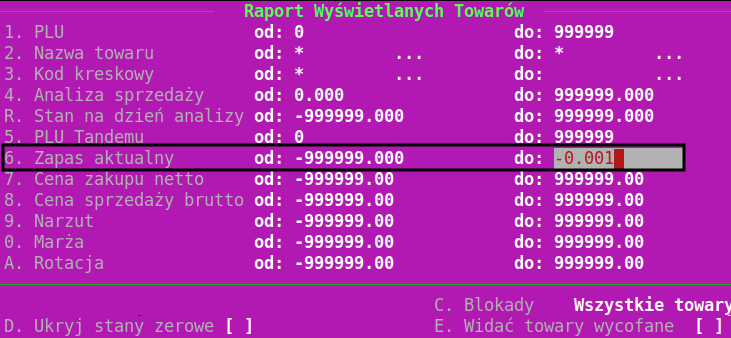
- Następnie konieczne jest ustawienie wyświetlania stanów – jeśli kolumna stany nie jest wyświetlana wybieramy F → pojawia się okno filtrów → klawiszem B wybieramy czy kolumna stany ma się wyświetlać (aby się wyświetlała ma być zaznaczone „x”)
- Aby wydrukować raport wybieramy F6 → wybieramy klawisz D → wybieramy ENTER aż pojawi się: Czy chcesz eksportować dane → TAK
